De meest voorkomende iPhone 7-problemen en snelle oplossingen met iOS 11
Je iPhone 7/7 Plus is traag na het updaten naar iOS11? iPhone 7 batterij leeg na update iOS 11? Hier vatten we de meest voorkomende iPhone 7/7 Plus-problemen en hun oplossingen samen met iOS 11.2 (bèta), iOS 11.2.1 of iOS 11.1 / 11.0.3 / 11.0.2 / 11.0.1 / 11.
- 1. iPhone 7 wordt niet bijgewerkt naar iOS 11
- 2. iPhone 7/7 Plus zit vast op "Verifying Update" tijdens iOS 11 Upgrade
- 3. Verschillende iPhone 7 vast met iOS 11 (herstelmodus, Apple-logo, DFU-modus, eindeloze lus, enz.)
- 4. iPhone 7/7 Plus loopt achter na iOS 11-update
- 5. iOS 11 Batterij raakt snel leeg op iPhone 7/7 Plus
- 6. iPhone 7 oververhit na update
- 7. Mobiele gegevens werken niet op iPhone7 / 7 Plus
- 8. iPhone 7/7 Plus wifi-problemen
- 9. iPhone 7 Bluetooth-problemen
- 10. Verloren gegevens op iPhone 7/7 Plus na iOS 11-update
1. iPhone 7 wordt niet bijgewerkt naar iOS 11
Als u een foutmelding ontvangt zoals "Software-updateMislukt. Er is een fout opgetreden bij het downloaden van iOS 11 'of' Software-update is mislukt. Er is een fout opgetreden bij het installeren van iOS 11 "tijdens het installeren van iOS 11, probeer deze oplossingen om de iOS 11-software met succes te installeren.

Tip 1. Als u bijwerkt via Over-The-Air, zorg er dan voor dat uw apparaat is verbonden met een stabiel netwerk.
Tip 2. Forceer je iPhone 7/7 Plus opnieuw op te starten. Houd de aan / uit-knop en de knop Volume omlaag ingedrukt totdat het Apple-logo verschijnt.
Tip 3. Update naar de nieuwste iOS-versie in iTunes.
Tip 4. Met behulp van een app van derden zoals gratis iAnyGo om met 1 klik bij te werken naar iOS 11.
Gerelateerd lezen: iPhone / iPad kan niet bijwerken naar iOS 11? Hier is hoe dit te verhelpen
2. iPhone 7/7 Plus zit vast op "Verifying Update" tijdens iOS 11 Upgrade

Het controleren van updates is een veel voorkomend probleem met iOS-updates. Hier zijn de mogelijke oplossingen:
Tip 1. Forceer je iPhone 7/7 Plus opnieuw op te starten. Houd de aan / uit-knop en de knop Volume omlaag ingedrukt totdat het Apple-logo verschijnt.
Tip 2. Update naar iOS 11 met iTunes in plaats van via de ether.
Tip 3. Repareer het vastgelopen en update naar iOS 11 met Tenorshare ReiBoot. U kunt een detailgids krijgen via 4 manieren om de iPhone vast te zetten bij het verifiëren van updates tijdens de upgrade van iOS 11.
3. Verschillende iPhone 7 vast met iOS 11 (herstelmodus, Apple-logo, DFU-modus, eindeloze lus, enz.)
Zit uw iPhone 7 of 7 Plus vast in de herstelmodus (iTunes-logo met USB-kabel) tijdens / na iOS 11/10 update? Is het scherm van uw iPhone 7 zwart en reageert het niet?
Oplossing 1. Herstellen van de iPhone 7 herstelmoduslus
gratis Tenorshare ReiBoot is de meest aanbevolen tool om een iPhone uit de herstelmodus te halen. Het verlaat de herstelmodus op elke iDevice zonder gegevensverlies.
Voer Tenorshare ReiBoot uit en verbind uw vastzittende iPhone 7 via een USB-kabel met de computer. De knop Herstelmodus afsluiten is gemarkeerd. Klik erop en wacht enkele seconden om de herstelmodus te verlaten.
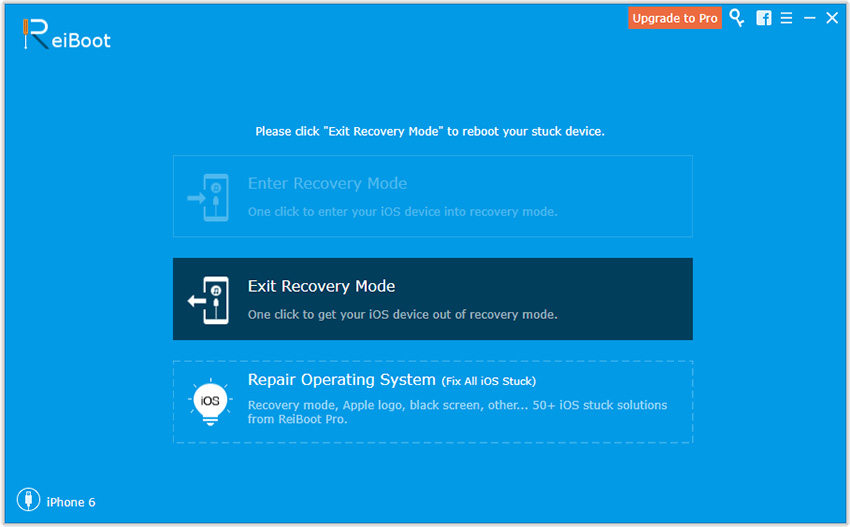
Oplossing 2. Fixing iPhone 7 vast op DFU-modus, Apple-logo, zwart scherm, reageert niet, etc.
Soms zie je een Apple-logo op de iPhonescherm en u kunt geen enkele bewerking uitvoeren. Of het scherm van de iPhone is volledig zwart / blauw en wordt niet ingeschakeld. Om het te repareren, kunt u uw iPhone in iTunes herstellen door deze aan te sluiten op iTunes en vervolgens te kiezen voor iPhone herstellen ... om de fabrieksinstellingen te herstellen. Het nadeel van deze methode is dat u alle gegevens en instellingen op uw apparaat verliest.
Als u geen gegevens verliest, kunt u Tenorshare ReiBoot gebruiken om het iPhone-systeem te repareren. Kies "Fix All iOS Stuck" in Tenorshare ReiBoot Pro en vervolgens Fix Now (All iOS 11 Stuck).

Tenorshare ReiBoot toont de nieuwste iOSfirmware om te downloaden. Klik op Downloaden om het ipsw-bestand te downloaden en volg de gids op het scherm om te voltooien. Het hele proces duurt slechts enkele minuten.

4. iPhone 7/7 Plus loopt achter na iOS 11-update
"Mijn iPhone 7 plus bijgewerkt naar IOS 11. Het ding heeft nu geen geluid. Het reageert langzamer dan **** wanneer ik op een pictogram tik. Het duurt 10 seconden om de toepassing te openen nadat ik erop heb getikt. Niet zeker of het bugs zijn die moeten worden gladgestreken of wat. Iedereen met vergelijkbare problemen ?? "
Ja, veel iPhone 7-gebruikers ervaren dehetzelfde langzaam en bevriezen na het bijwerken naar iOS 11. Soms zijn het onvoldoende opslag- of ongewenste bestanden die je iPhone vertragen. Ik raad je aan de gratis Tenorshare iCareFone Cleaner te proberen om de prestaties van je iPhone 7 te versnellen door onnodige ongewenste bestanden in je telefoon te verwijderen.

Ik hoop dat het nuttig is om de slechte prestaties en traag te verbeteren met iOS 11 op iPhone 7/7 Plus of andere iPhones en iPads.
Gerelateerd lezen: volledige oplossingen voor iPhone 7 blijven hangen en bevriezen
5. iOS 11 Batterij raakt snel leeg op iPhone 7/7 Plus

Het probleem met de batterij loopt bijna altijd opiPhone 5s / 6 / 6s / 7/7 Plus, iPad en iPod na iOS 11-update. De nieuwste iOS 11.1 helpt zelfs niet veel bij het verbeteren van de batterij. Hoe dan ook, hier zijn enkele tips voor het verlengen van de batterij op iOS 11-apparaten.
Tip 1. Schakel uw apparaat uit en vervolgens weer in.
Tip 2. Forceer stoppen met ongebruikte actieve apps om de batterij te sparen: dubbelklik op de startknop om uw recent gebruikte apps te openen en veeg omhoog over het voorbeeld van de app om deze te sluiten.
Tip 3. Schakel Widgets uit. Veeg naar rechts op het startscherm van ons apparaat. Blader naar de onderkant van uw widgets en selecteer Bewerken. U kunt op de rode cirkel met de witte lijn tikken en op verwijderen tikken om een widget te deactiveren.
Tip 4. Schakel de spaarstand in. Ga naar Instellingen> Batterij> Schakel Laag vermogen in op Aan.
Tip 5. Schakel het vernieuwen van de achtergrond-app uit. Ga naar Instellingen> Algemeen> Vernieuwen app-achtergrond> Uitschakelen.
Gerelateerd lezen: De levensduur van de batterij verlengen op iPhone 7/7 Plus met iOS 11
6. iPhone 7 oververhit na update
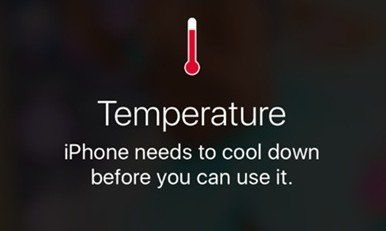
Wordt uw iPhone heet tijdens het gebruik na het updaten van iOS 11? Hier zijn enkele trucs voor het oplossen van problemen met oververhitting van iOS 11 op een iPhone, iPad of iPod touch.
Tip 1. Verwijder het iPhone-hoesje om warmtestraling te helpen.
Tip 2. Stop met het uitvoeren van apps zoals Google Map, GPS, Locatieservices of Skype.
Tip 3. Stop met het gebruik van de iPhone tijdens het opladen.
Tip 4. Schakel Bluetooth en AirDrop uit.
Lees meer: Fix iPhone / iPad oververhitting na iOS 11-update
7. Mobiele gegevens werken niet op iPhone7 / 7 Plus

Sommige gebruikers melden dat de mobiele gegevens niet meer werken na de update van iOS 11/10. Het toont geen service of werkt erg schilferig. U kunt de volgende tips proberen.
Tip 1. Schakel mobiele gegevens uit en in. Ga naar Instellingen> Mobiel> Mobiele gegevens.
Tip 2. Update Carrier. Ga naar Instellingen> Algemeen> Over om te controleren of er een carrier-update is. Als dit het geval is, werkt u deze bij.
Tip 3. Schakel de vliegtuigmodus in en uit.
Tip 4. Reset netwerkinstellingen. Ga naar Instellingen> Algemeen> Reset, kies Reset netwerkinstellingen.
Tip 5. Repareer het iPhone-systeem. Soms zijn het de systeemstoringen waardoor de mobiele gegevens niet werken. U kunt Tenorshare ReiBoot gebruiken om het iPhone-systeem te repareren zonder gegevensverlies.
Download en voer Tenorshare ReiBoot uit, verbind uwiDevice naar computer, selecteer "Fix All iOS Stuck" en vervolgens "Fix Now (All iOS 11 Stuck)". Deze iOS-reparatietool zal de bijpassende iOS-firmware weergeven om te downloaden.

Volg daarna de gids op het scherm om het iOS-systeem met succes te repareren.
Lees meer: Vaststelling van mobiele gegevens werkt niet na update iOS 11
8. iPhone 7/7 Plus wifi-problemen

Als uw iPhone 7 / 7P traag is of blijft loskoppelen / afhaken op iOS 11 of iOS 10.3, zijn hier enkele suggesties om op te lossen.
Tip 1. Schakel uw router of modern een paar minuten uit en start deze opnieuw.
Tip 2. Forceer het opnieuw opstarten van uw iDevice.
Tip 3. Vergeet uw wifi-netwerk en maak opnieuw verbinding. Ga naar Instellingen> Wi-Fi> Dit netwerk vergeten.
Tip 4. Reset netwerkinstellingen. Ga naar Instellingen> Algemeen> Reset> Rest Netwerkinstellingen.
Tip 5. Stel DNS in als Google DNS of Open DNS: Instellingen> Wi-Fi en tik op het netwerk dat u gebruikt. Verwijder originele DNS-nummers en voer 8.8.8.8 of 8.8.4.4 in.
Lees meer: Hoe een trage internetverbinding op iOS 11 te repareren?
9. iPhone 7 Bluetooth-problemen

Werkt Bluetooth niet op uw iPhone 7 na iOS 11-update? Hier zijn de mogelijke oplossingen om Bluetooth-verbindingsproblemen na de update op te lossen.
Tip 1. Start uw iPhone opnieuw op.
Tip 2. Ga naar Instellingen> Bluetooth, tik op het rechterpictogram naast het apparaat en tik op "Dit apparaat vergeten" en koppel vervolgens uw iPhone opnieuw met het apparaat.
Tip 3. Ga naar: Instellingen >> Algemeen >> Reset >> Reset netwerkinstellingen.
Tip 4. Herstel uw iPhone in iTunes.
Lees meer: Hoe Bluetooth-problemen op iOS 11 op te lossen
10. Verloren gegevens op iPhone 7/7 Plus na iOS 11-update
Foto's verdwenen van iPhone 7/7 Plus na iOS11 update? Gegevensverlies is een van de meest voorkomende problemen bij een iOS-update. Als u na update updates, aantekeningen, contacten of andere gegevens op uw iPhone 7/7 Plus / 6s / 6 / 5s vindt, is Tenorshare iPhone Data Recovery de beste online iPhone-tool om tot 30 soorten gegevens te herstellen van iPhone of iTunes / iCloud back-upbestand.
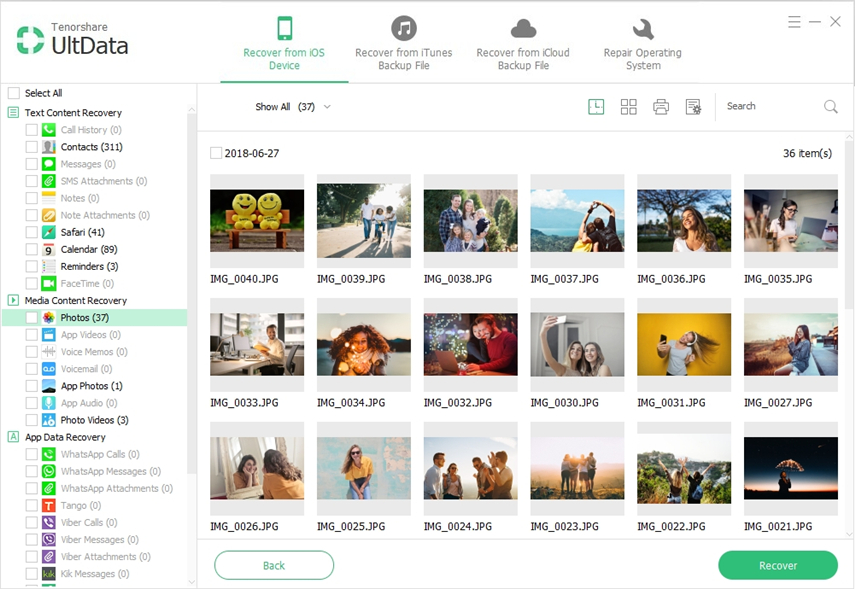
Lees meer: Beste 3-oplossingen om verloren gegevens te herstellen van iPhone 7/7 Plus
Bottom Line
In dit bericht verzamelen we de belangrijkste iOS 11-problemenen fixes op iPhone 7 en iPhone 7 Plus. Nou, als je een andere iPhone zoals iPhone 6s, 6s Plus, 6, 6 Plus, iPhone SE of een iPad / iPod gebruikt, zijn deze oplossingen ook uitvoerbaar. Als u nieuwe iOS 11-problemen op uw iPhone ondervindt, schrijf dan in de onderstaande reactie en we helpen u graag verder.









